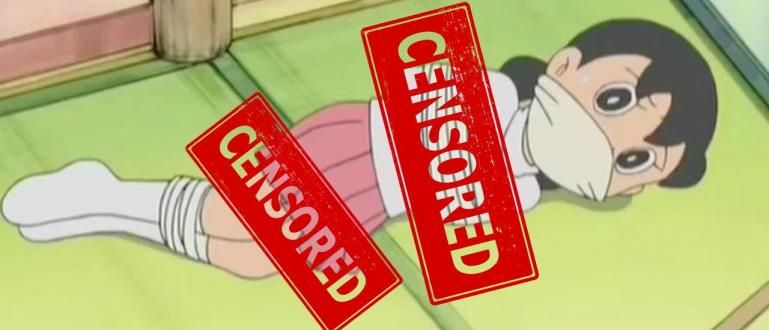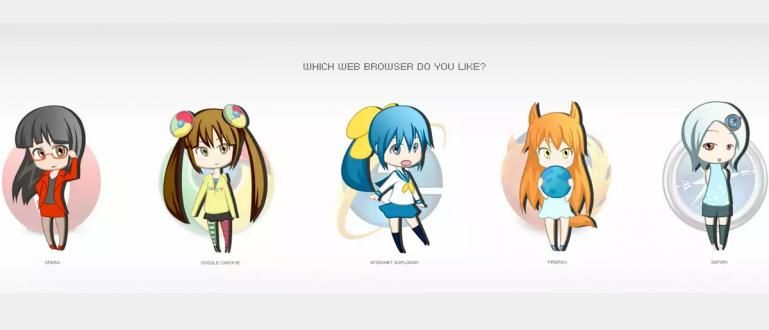Už vás nebaví výchozí skiny Minecraftu? Přečtěte si toto, abyste se dozvěděli, jak vytvářet skiny Minecraftu prostřednictvím oficiálních tvůrců postav a nástrojů třetích stran.
Pokud budete mluvit Minecraft, často slýcháme o jedinečných návrzích budov v Minecraftu, ale přizpůsobení v Minecraftu není omezeno na to, víte!
Nejsou to jen celebrity, kdo má právo se objevit ashiyap, můžeme také vytvořit svého avatara v Minecraftu ashiyap.
Stejně jako dnešní hry s otevřeným světem, i Minecraft dává hráčům velkou svobodu určovat vzhled svého avatara.
Pro ty z vás, které nudí vzhled Steve a Alex, dva vestavěné skiny z Minecraftu, možná vás zajímá, jak si vytvořit vlastní skiny Minecraftu.
Jak vyrobit skiny pro Minecraft
Stejně jako při cestě do Říma existuje mnoho způsobů, jak si vytvořit vlastní skiny Minecraftu.
Zpočátku Minecraft vyžadoval, aby hráči používali nástroje třetích stran a nahrávali své skiny.
Před časem však Mojang jako vývojář Minecraftu oznámil, že vydá oficiálního tvůrce postav, ke kterému lze přistupovat přímo v Minecraftu.
V současné době je tvůrce postav k dispozici v beta verzi Minecraftu pro Windows 10, Xbox One a Android.
Je to v pohodě i s přídavkem tvůrce postavy Oficiálně Minecraft stále umožňuje hráčům nahrávat vlastní skiny.
Takže pokud jste měli čas podívat se, co se tady děje tvůrce postavy a cítit se zklamaný omezeními, která tam jsou, nemusíte se bát.
Samozřejmě tvůrce postavy poskytovaný Mojangem je zcela kompletní, ale stále není tak bezplatný jako přístup DIY (Udělej si sám).
Pro ty z vás, kteří mohou být stále zmateni, se zde pokusím vysvětlit podrobnosti o tom, jak vytvořit skiny pro Minecraft pomocí tvůrce postavy autorizované nebo využívající zařízení třetích stran.
Použití Tvůrce postav Oficiální
Vlastnosti tvorba postavy v Minecraftu se to moc neliší od funkcí tvorba postavy v jiných hrách.
Pro ty z vás, kteří vyzkoušeli hry jako The Sims, podívejte se tvůrce postavy v Minecraftu by měl být známý.
Podívejte se, jak používat skiny Minecraftu tvůrce oficiální sledování!
- Krok 1 - Otevřete aplikaci Minecraft v počítači a na hlavní obrazovce klikněte na možnosti Profil

- Krok 2 - Pomocí kláves se šipkami vyberte z 5 dostupných slotů a klikněte na možnost Upravit postavu začít vyrábět skiny. Ikona odpadky slouží k odstranění vaší kůže.

- Krok 3 - Klikněte na možnost Tělo změnit fyzický vzhled avatara, jako je tvar obličeje, očí, nohou a rukou.

- Krok 4 - V levém panelu vyberte požadovaný fyzický typ. V tomto příkladu je ukázán proces výběru vlasů avatara.

- Krok 5 - Po dokončení určování fyzického vzhledu avatara klikněte na Možnosti styl změnit oblečení a doplňky používané avatarem.

- Krok 6 - V levém panelu vyberte požadovaný typ oblečení. Zde je ukázán proces výběru nadřízených. Ikona zlaté mince označuje, že tato možnost vyžaduje Minecoin aka není zdarma.

- Krok 7 - Až budete spokojeni s oblékáním svého avatara, klikněte na ikonu Rozšířit vpravo dole, abyste viděli výsledky své tvrdé práce podrobněji. Výsledek vaší postavy budeautomatické ukládání, gang.

Používání editorů vzhledů třetích stran
Nejprimitivnějším způsobem, jak vytvořit svůj vlastní vzhled, je stáhnout si šablonu vzhledu, kterou poskytl Mojang.
Pomocí aplikace úpravy obrázků jako Paint nebo Photoshop, můžete změnit šablonu podle svého přání.
Nyní jsou však k dispozici zařízení třetích stran, takže se už nemusíte obtěžovat vytvářením vlastních skinů pro Minecraft, gangu.
Webové stránky jako Skindex a Planety Minecraftu poskytuje online editor skinů a služby databáze skinů, takže si můžete prohlížet a stahovat skiny Minecraftu vytvořené jinými hráči.
Použije například ApkVenue Skindex hledat skiny pro Minecraft.
- Krok 1 - V prohlížeči počítače otevřete webovou stránku Skindex (//www.minecraftskins.com) a klikněte na možnost Editor začít vytvářet skiny pro Minecraft.

- Krok 2 - Pokud jste líní, začněte od 0, klikněte na možnost Nahrát z počítače použít jiný skin jako výchozí bod, který lze stáhnout přímo ze Skindexu.

- Krok 3 - Vlevo nahoře jsou Nástroj Tužka a Guma která slouží k vybarvení a mazání podle barvy, která byla určena vpravo rozhraní.

- Krok 4 - Pod Guma, existují funkce Auto Tone který funguje podobně jako Nástroj Tužka ale automaticky poskytuje efekt barevné gradace.

- Krok 5 - Pod Auto Tone, existují funkce Výběr barvy pokud je tato funkce použita u pixelů, které byly obarveny, systém tuto barvu automaticky vybere.

- Krok 6 - Pod Výběr barvy, existují funkce Bucket Tool která slouží k vybarvení jednoho pole jako celku.

- Krok 7 - Pod Bucket Tool, existují funkce vrátit a předělat která slouží ke zrušení předchozí akce a k opakování akce, která byla zrušena.

- Krok 8 - Pod vrátit a předělat, existují funkce Ztmavit barvu a Zesvětlit barvu která slouží ke změně aktuálně zvolené barvy na tmavší nebo světlejší.

- Krok 9 - Pod Ztmavit barvu a Zesvětlit barvu, existují funkce Přiblížit a Oddálit který slouží ke zvětšení nebo zmenšení Minecraft skinu, který byl vytvořen.

- Krok 10 - V levém dolním rohu jsou funkce Zrcadlový nástroj který, pokud je aktivován, vám umožní pracovat na levé a pravé části těla najednou.

- Krok 11 - Pod možnostmi barev jsou možnosti Tělo a Vnější vrstva abyste se mohli snáze soustředit na fyzické vrstvy nebo oblečení a doplňky. V tomto příkladu pouze vrstvy Tělo Vybrané.

- Krok 12 - Pod možnostmi vrstev je výběr částí těla, které vám usnadní zaměřit se nejprve na jednu část.

- Krok 13 - Po dokončení vytváření vlastního Minecraft skinu můžete nahrát svou práci přímo do databáze Skindex nebo si jej stáhněte do počítače přes panel vpravo dole.

Jít rychlou cestou nebo těžkou cestou?
Z výše uvedeného vysvětlení lze uhodnout, že tyto dvě metody mají své plusy a mínusy.
Na otázku, která metoda je více doporučovaná, odpověď patří každému z vás, bando!
Zde se Jaka pokusí dát malou mřížku o tom, která možnost je pro vás vhodnější.
Tvůrce postav úřední lépe, když
vy jste takoví zdůraznit pohodlí protože zde si stačí stáhnout skiny Minecraftu, které byly poskytnuty.
Pro vzhled neváháte sáhnout do kapsy, protože je téměř jisté, že ta elegantnější možnost přizpůsobení je není zdarma.
Editory vzhledů třetích stran jsou lepší, pokud
Opravdu dodržujete zásady tvořivost protože zde je limit pouze vaše vlastní představivost.
Nemáte problém učit se použijte nástroje potřebné k vytvoření vlastních Minecraft skinů.
To je malá rada od Jaka, jak si vyrobit Minecraft skin.
Nechci prohrát s YouTuberem Minecraft, bando! Váš Minecraft avatar může také vypadat jedinečně podle jednoduchých kroků výše.
Přečtěte si také články o Minecraft nebo jiné zajímavé články z Harish Fikri